Buscar datos públicos o utilizar Bing Custom Search para obtener nodos de respuestas generativas
En el nivel de tema, puede buscar datos disponibles públicamente mediante la API del motor de búsqueda de Bing dentro de un nodo de respuestas generativas.
Importante
Las fuentes de conocimiento definidas en los nodos de respuestas generativas tienen prioridad sobre las fuentes de conocimiento en el nivel agente. Las fuentes del nivel de copiloto funcionan como respaldo.
Puede utilizar la configuración predeterminada de Búsqueda de Bing o crear una búsqueda personalizada de contenidos específicos utilizando Bing Custom Search. Bing Search te ayuda a potenciar tu agente al incluir muchas fuentes sin tener que configurar cada fuente individualmente. Para utilizar Bing Custom Search como fuente, necesitará una instancia de búsqueda personalizada conectada al nodo Crear respuestas generativas.
Nota
Para crear una Bing Custom Search, vaya a Inicio rápido: cree su primera instancia de Bing Custom Search.
Para utilizar la búsqueda de Bing o Bing Custom Search:
Abra el panel de configuración Origen de datos desde uno de dos lugares:
En el nodo Crear respuestas generativas, seleccione Editar en Fuentes de datos.
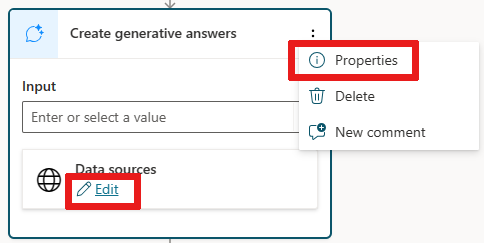
De forma alternativa, en el nodo Crear respuestas generativas, seleccione el
...y después Propiedades y Origen de datos.
Seleccione las opciones Datos de clase.
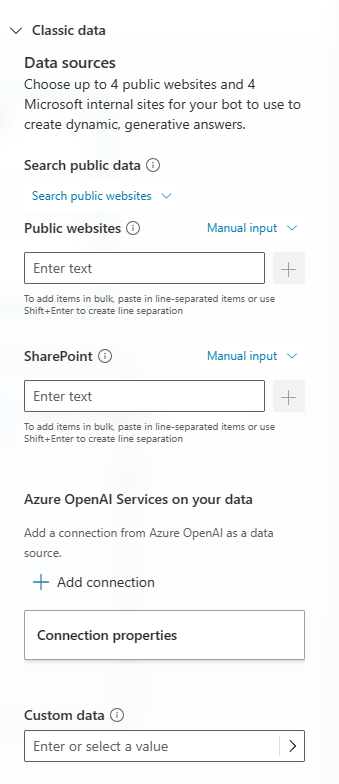
En Buscar datos públicos, seleccione cómo desea buscar:
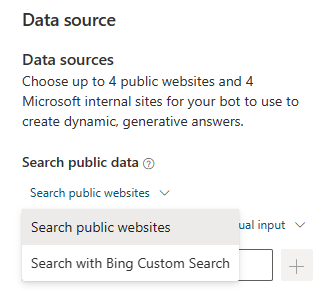
Para usar Bing Search, seleccione Buscar en sitios web públicos.
Para usar una Bing Custom Search, seleccione Buscar con Bing Custom Search y escriba su ID de configuración personalizada en el cuadro de entrada ID de configuración.
Propina
Para obtener el Id. de configuración:
En el portal web de Bing Custom Search, seleccione la instancia de búsqueda que desea usar.
Seleccione Producción en el menú superior y, en la sección Puntos de conexión , seleccione la pestaña API de Web .
Copie el ID de configuración personalizada.
Guarde cambios en su tema.